Utilizați utilitarul de închidere pentru a programa oprirea calculatorului. Această comandă trebuie introdusă în interfața liniei de comandă, așa că apăsați simultan tastele win + r, tastați cmd și apăsați enter pentru a deschide această interfață.
Dacă trebuie să programați oprirea calculatorului după un timp, la promptul de comandă, tastați comanda însăși și două chei suplimentare: shutdown -s -t. Aici, comutatorul -s înseamnă închiderea și opțiunea -t este întârzierea executării programului și pentru acesta trebuie să introduceți un timp de întârziere în secunde utilizând un spațiu. De exemplu, pauza în două ore va corespunde numărului 60 * 60 * 2 = 7200. Apoi apăsați tasta Enter și începe timpul de numărătoare inversă.
Dacă trebuie să închideți calculatorul la o anumită oră a zilei, ar trebui să utilizați comanda at. Ca parametri, trebuie să treci timpul de execuție și linia de comandă, care va fi închis-s. De exemplu, s-ar putea să arate astfel: la opririle de la 23:15.
Folosiți planificatorul de sarcini al sistemului de operare Windows, dacă trebuie să programați oprirea regulată (zilnică, săptămânală etc.) a computerului. Pentru ao porni, apăsați tasta de câștig, extindeți secțiunea "Toate programele" din meniul OS, mergeți la secțiunea "Standard" și apoi, în secțiunea "Instrumente de sistem", selectați linia "Sarcini planificate".
Faceți dublu clic pe linia "Adăugați o activitate" și un expert va începe să vă ajute să programați oprirea.
Faceți clic pe butonul "Următorul" din prima fereastră a expertului, iar în următorul faceți clic pe butonul "Răsfoiți", accesați dosarul de sistem al sistemului de operare - se numește de obicei ferestre. Deschideți directorul windows32 în el, găsiți fișierul shutdown.exe și faceți clic pe butonul "Deschidere".
Selectați frecvența executării programului de închidere, bifând linia corespunzătoare. Faceți clic pe butonul Următorul și specificați ora din zi pentru această sarcină.
Faceți clic pe butonul "Următorul" și introduceți de două ori parola utilizatorului, în numele căruia trebuie executată comanda de închidere.
Faceți clic pe butonul "Următorul" pentru ultima oară, bifați caseta "Instalarea parametrilor suplimentari" și faceți clic pe butonul "Terminare". Expertul va crea sarcina și va termina lucrul, iar fereastra de proprietăți pentru această sarcină va rămâne pe ecran, unde în câmpul "Run" trebuie să adăugați comutatorul -s la intrarea din ea.
Închideți fereastra de proprietăți făcând clic pe butonul OK. Aceasta finalizează procedura de programare a opririi obișnuite a computerului.
Se întâmplă adesea ca execuția programului să dureze mai mult timp decât ne permitem să fim la calculator. În acest scop, multe aplicații au dezvoltat o funcție specială de oprire a sistemului după terminarea operației. Cu toate acestea, dacă nu aveți una, puteți să configurați oprirea în orice moment convenabil pentru dvs.
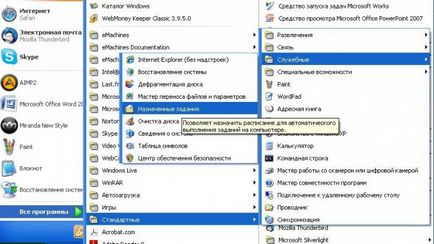
Utilizați metoda standard care nu necesită instalarea de software suplimentar. Pentru a face acest lucru, deschideți meniul "Start", găsiți elementul "Run" în el. Veți deschide o fereastră mică cu un rând. Introduceți "la 23:00 oprire -s" în el. Aveți grijă atunci când introduceți comenzi, salvați astfel spațiile. În loc de 23:00, bineînțeles, puteți pune orice alt moment de care aveți nevoie. Înainte de închidere, sistemul va emite un avertisment către utilizator pentru a putea salva toate datele.
Deschideți meniul "Start" al programelor standard, selectați "Service" din listă și apoi "Scheduled Tasks. Se deschide caseta de dialog pentru aplicație, faceți clic pe pictograma "Lucrare nouă".
După ce apare pe ecranul expertului de programare a sarcinilor, selectați numele ferestrei în fereastra acestuia, timpul de execuție al acestuia fiind determinat de dvs. De fapt, puteți alege absolut orice element din listă, nu va juca nici un rol.
Setați regularitatea execuției automate a sarcinii, apoi specificați timpul de începere și de încheiere a programului. Faceți clic pe butonul "Următorul".
Introduceți parola pentru contul dvs., în numele căruia vă conectați în mod normal în sistem. Dacă parola nu a fost setată, corectați-o. Mergeți la Panoul de control ", apoi faceți clic pe" Conturi utilizator ". Selectați Setare parolă. Apoi introduceți-l și în fereastra sarcinii atribuite.
În Expertul de planificare a lucrărilor, bifați caseta de selectare "Instalare setări avansate" și faceți clic pe "Terminare".
Ideea că închiderea frecventă a calculatorului este dăunătoare - nimic mai mult decât un mit. Dacă în timpul întreruperilor frecvente ale computerului înseamnă deconectarea zilnică, în timp ce nu este vorba de tragerea conectorului de la priză, ci de deconectarea corectă, atunci nu este nimic altceva decât o utilizare.

Primul și principalul avantaj constă în faptul că în acest caz se economisește o mulțime de energie electrică. Nu trebuie să vă treziți în mijlocul nopții, dacă brusc computerul va declanșa o alarmă. și ați uitat să opriți sunetul.
Pe de altă parte, dacă nu opriți calculatorul, avantajul poate fi acela că el va îndeplini diferite sarcini ca servitor obedient în timpul somnului.
Cât de important este să opriți computerul sau să îl lăsați în funcțiune depinde de situația și nevoile utilizatorului.
Beneficiile întreruperilor frecvente
Computerele consumă multă energie, mai ales când vine vorba de un computer desktop. Când nu aveți nevoie de un computer și îl dezactivați, economisiți o mulțime de energie electrică și bani pentru a plăti factura. Energia risipită este un dezavantaj mare al calculatorului în mod constant. Dar în loc să vă deconectați, o puteți face diferit. Problema este rezolvată prin utilizarea unui adaptor de economisire a energiei.
Sistemul are nevoie de o repornire obișnuită. Astfel se evită problemele minore care apar adesea în cazul în care computerul funcționează în mod continuu.
Când aparatul funcționează, acesta poate produce zgomot. Dacă dormiți în aceeași cameră, vă puteți îngrijora de sunetul ventilatorului care rulează. Dacă nu opriți volumul, computerul poate începe să emită semnale puternice. De asemenea, este îngrijorat în timpul somnului.
Este imposibil să spun cu certitudine când computerul se descompune, dar cu cât mașina funcționează mai puțin, cu atât mai mult servește. Acest lucru nu elimină măsurile de prevenire uzuale: repararea, ștergerea prafului și păstrarea curatării calculatorului. Dar perioadele de inactivitate contribuie de asemenea la creșterea duratei de viață.
Dezavantaje ale opririi regulate a computerului
Este nevoie de un timp pentru ca computerul să se oprească. Este necesar să pregătiți computerul pentru oprire și, de asemenea, să așteptați ca acesta să pornească.
Dacă aveți nevoie să vă conectați de la distanță la un computer de la distanță de la un alt dispozitiv, de exemplu, în timp ce sunteți în birou și ați uitat să îl porniți, este posibil să întâmpinați neplăceri. Problema poate fi rezolvată cu ușurință dacă computerul este programat să se oprească și să pornească.
În loc să opriți, puteți alege să dormiți. În același timp, consumul de energie va fi mai mic decât cel al computerului pornit, dar mult mai mult decât cel care este oprit. Dar aparatul va porni mai repede și va câștiga atunci când aveți nevoie de el. Modul de hibernare are un dezavantaj. În ciuda faptului că computerul pare să fie oprit, în unele cazuri cu acest mod, ventilatorul va funcționa în continuare. Aceasta înseamnă uzură suplimentară a mașinii.
Încălzirea și răcirea calculatorului
Unii utilizatori sunt îngrijorați de faptul că opririle vor răci computerele. Deoarece se încălzesc în timpul funcționării, încălzirea și răcirea frecvente nu vor afecta aparatul? De obicei, nu provoacă probleme. În acest sens, calculatorul poate fi comparat cu un televizor. În timpul zilei, mulți oameni de multe ori pornesc și opresc televizorul, în care și părțile sunt încălzite și răcite. Dar acest lucru aproape nu afectează viața dispozitivului.
Pentru a asigura o bună calitate a datelor înregistrate, utilizați Nero Burning Rom. Descărcați versiunea demo a acestui utilitar dacă nu intenționați să lucrați cu acesta tot timpul. Instalați programul dezactivând opțiunile avansate.
Faceți clic pe butonul "Burn" și configurați setările de ardere pentru disc. Setați viteza dorită, selectați numărul de copii. Faceți clic pe butonul "Înregistrare". Verificați fișierele înregistrate după finalizarea programului.
În acest caz, puteți debifa elementul "Finalizați discul". Acest lucru vă va permite să adăugați fișiere la acest suport media în viitor. Pentru a reda fișierele utilizând un player DVD, cel mai bine este să încheiați sesiunea. Acest lucru este valabil mai ales atunci când lucrați cu dispozitive relativ vechi.
Articole similare
Trimiteți-le prietenilor: